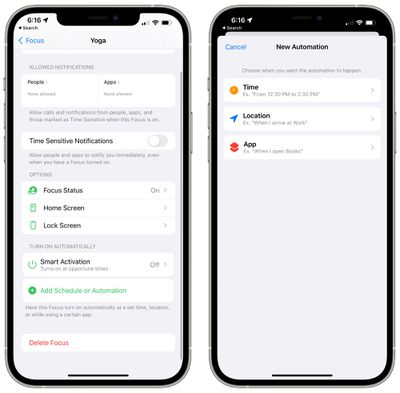У Apple давно есть функция «Не беспокоить», которую можно активировать, когда вы хотите отключить входящие уведомления, чтобы вас не беспокоили, но с iOS 15 Apple выводит режим «Не беспокоить» на новый уровень с помощью Focus.
С помощью Focus вы устанавливаете действие, которое вы делаете, например, работаете, тренируетесь, читаете или проводите время с семьей, и блокируете уведомления, не связанные с этими задачами. По сути, это режим «Не беспокоить», но с дополнительными возможностями для уточнения того, что вы видите и чего не видите. В этом руководстве выделено все, что вам нужно знать о режиме фокусировки iOS 15.
Доступ к режиму фокусировки
Фокус, как и время экрана, находится в приложении «Настройки». Он сгруппирован с уведомлениями, звуками и тактильными ощущениями и временем экрана на iOS.

Вы также можете активировать, управлять и создавать новые фокусы через Центр управления на iPhone, iPad и Mac.

Создание и редактирование фокусов
Короче говоря, в любом режиме Focus вы можете выбрать, кто может связываться с вами и какие приложения, если таковые имеются, могут отправлять вам уведомления. Режим фокусировки позволяет персонализировать людей и приложения, которые могут связываться с вами, в зависимости от того, что вы делаете.
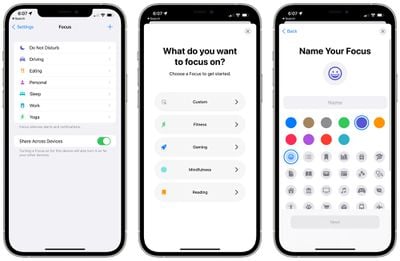
У Apple есть несколько готовых вариантов фокусировки, таких как «Не беспокоить», «Вождение» и «Сон», но вы также можете создать свои собственные режимы фокусировки и выбрать, какие приложения могут отправлять вам уведомления.
Вы можете настроить различные режимы фокусировки для работы, личного времени, тренировок, игр, чтения, приготовления пищи или всего, о чем вы можете подумать, где вы не хотите, чтобы вас беспокоили.
В разделе «Фокус» настроек или в Центре управления вы можете нажать кнопку «+», чтобы создать новый фокус, или нажать на один из существующих режимов фокусировки, чтобы настроить его в соответствии с вашими потребностями.
Вы можете выбрать заранее подготовленную цель Focus или создать что-то полностью индивидуальное, выбрав значок и цвет значка. В любом режиме Focus вы можете решить, хотите ли вы получать уведомления от людей во время Focus, и если да, то от каких.
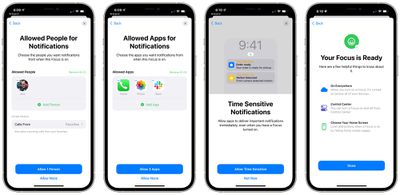
Оттуда вы можете выбрать, каким приложениям разрешено отправлять вам уведомления, а затем вы можете выбрать, хотите ли вы получать уведомления с учетом времени.
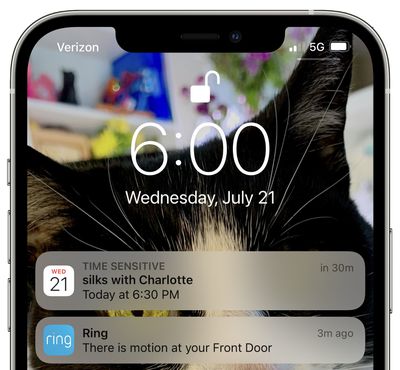
Уведомления с учетом времени — это новый класс уведомлений в iOS 15. Уведомлению, помеченному как временное, можно разрешить обход режима фокусировки. Уведомления, которые классифицируются как чувствительные ко времени, — это те, которые имеют немедленное значение, например, кто-то у двери, доставка еды, трансфер и т. д.
- iOS 15: как создать фокус
- iOS 15: как настроить фокус
- iOS 15: как удалить фокус
- iOS 15: как разрешить временным уведомлениям обходить режим фокусировки
Предложения по настройке фокуса
При создании Focus ваше устройство будет использовать интеллектуальные данные на устройстве и данные, собранные о вашей прошлой активности, чтобы предлагать приложения и людей, от которых вы, возможно, захотите разрешить уведомления.
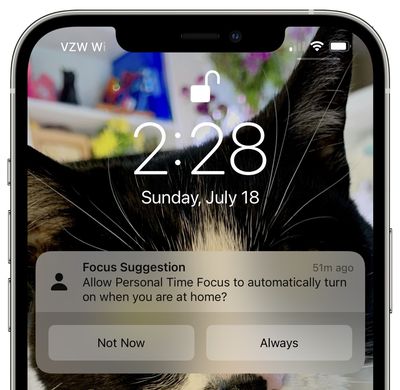
Активация фокуса
Чтобы активировать один из ваших режимов фокусировки, просто включите его с помощью Центра управления. Это самый простой способ включить фокус, отключить фокус и переключаться между режимами фокусировки.
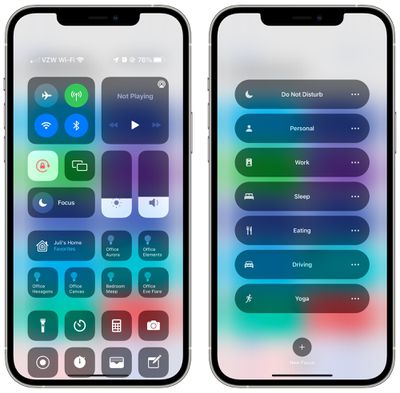
Когда фокус активен, Центр управления будет отображать название и значок режима фокусировки, поэтому вы сразу узнаете, что фокус включен. Режимы фокусировки также отображаются на экране блокировки вашего iPhone.
Кросс-девайсная функциональность
Когда вы активируете Focus на одном устройстве, он активируется на всех устройствах, в которые вы вошли с помощью Apple ID, поэтому вам не помешают, даже если вы переключитесь с «iPhone» на «iPad» или Mac.
Если вы хотите, чтобы режим фокусировки был активирован на одном устройстве, а не на другом, вы можете отключить «Совместное использование между устройствами» в разделе «Режим фокусировки» приложения «Настройки».
Как сообщить людям, что режим фокусировки активен
В любом фокусе, который вы создаете или редактируете, вы можете включить опцию «Статус фокуса». Эта опция позволяет приложениям, таким как Сообщения, сообщать людям, что ваши уведомления отключены.
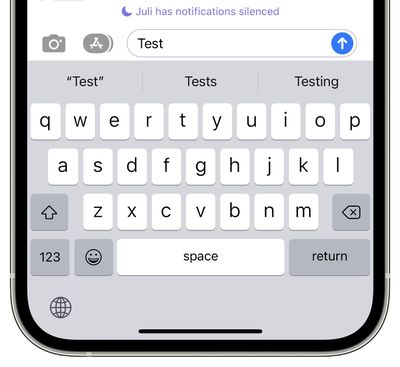
Когда кто-то отправляет вам сообщение iMessage, если включен параметр Share Focus Status, он увидит небольшое сообщение в нижней части приложения, в котором говорится: «[Человек] отключил уведомления». Люди могут выбрать отправку сообщения в любом случае независимо от статуса Focus, если есть что-то важное, чем нужно поделиться.
Обмен статусом Focus доступен во встроенных приложениях Apple, таких, как Сообщения, а также есть API для разработчиков, которые также могут встроить его в свои приложения.
Автоответчик
Для некоторых режимов фокусировки, таких как «Вождение», вы можете активировать опцию «Автоответчик», которая позволит людям узнать, что вы заняты, и вернуться к ним позже. Сообщения с автоматическим ответом можно настроить, и это вариант для предыдущей функции «Не беспокоить во время вождения», которая была добавлена в Focus.
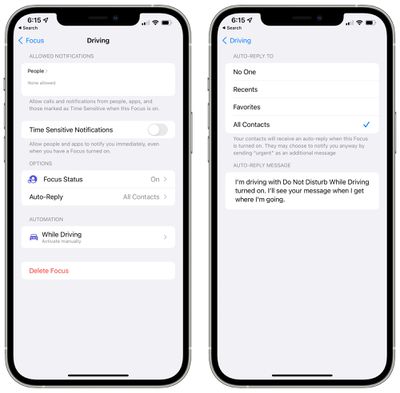
Сообщения о прорыве
Если у вас включен статус фокусировки и вы блокируете входящие уведомления, люди могут выбрать отправку срочного сообщения. Вы можете разрешить или запретить срочные сообщения в обход ваших ограничений.
Усовершенствования блокировки и главного экрана
При включенном режиме фокусировки вы можете выбрать отображение только избранных страниц приложений и скрытие всех значков уведомлений на главном экране. С помощью этой функции вы можете выделить определенный экран приложений для определенного режима фокусировки, блокируя отвлекающие факторы, такие как приложения социальных сетей, и оставляя вас только с тем, что важно.
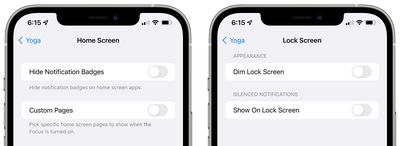
На экране блокировки вы можете выбрать использование функции затемнения и решить, должны ли отключенные уведомления отображаться на экране блокировки.
Интеллектуальная активация фокусировки
Если вы включите функцию Focus Smart Activation, ваше устройство будет использовать такие сигналы, как ваше местоположение и использование приложения, чтобы решить, когда автоматически включать режим Focus в течение дня. Если этот параметр включен, ваш «iPhone» может активировать рабочий режим фокусировки, когда вы выходите из дома утром, чтобы отправиться в офис, и снова выключить его, когда вы вернетесь домой.
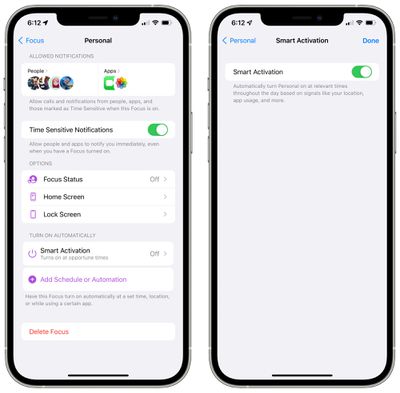
Автоматизация режима «Фокус»
Вы можете настроить режим фокусировки для активации в определенное время, в определенном месте или при открытии определенного приложения с помощью автоматизации.